Désactiver le chat Facebook depuis Android
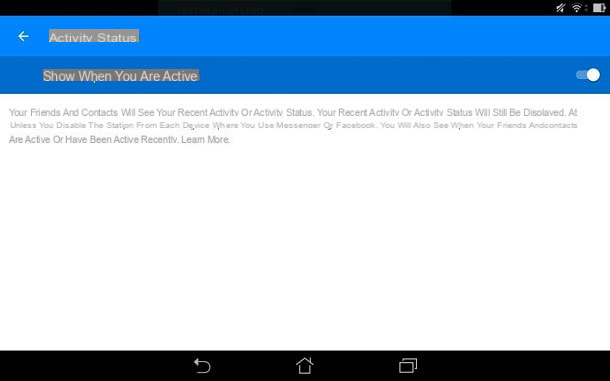
pour désactiver le chat Facebook depuis Android il faut agir par l'application Facebook Messenger précédemment installé sur votre appareil. Pour cela, lancez-le en appuyant sur son icône sur l'écran d'accueil ou dans le tiroir, c'est-à-dire la section dans laquelle toutes les applications installées sont présentes (l'icône de cette application est le symbole d'un dessin animé bleu avec un éclair blanc au centre).
Une fois l'application lancée, vous pouvez procéder en la désactivant Statut de l'activité, c'est la fonctionnalité qui indique à vos amis Facebook, sur l'écran actif di Facebook Messenger, lorsque vous êtes en ligne sur le réseau social. En désactivant cette option, cependant, vous ne pourrez même pas voir quand vos amis sont actifs sur Facebook.
Pour cela, appuyez sur le vôtre photo de profil que vous trouvez dans le coin supérieur droit et, sur l'écran affiché, nommé Io, appuyez sur le libellé Statut de l'activité. Déplacez ensuite le levier de ON a SUR, en correspondance avec l'article Afficher lorsque vous êtes actif. Pour confirmer l'opération, appuyez sur la rubrique désactiver dans le prochain menu affiché.
Comme vous pouvez maintenant le voir, en vous rendant dans la section actif app Facebook Messenger vous ne pourrez plus voir la liste des personnes et contacts en ligne. Vous pouvez toujours le restaurer Statut de l'activité directement depuis l'écran actif; pour cela il suffit d'appuyer sur la voix Attiva.
Désactiver le chat Facebook depuis iPhone/iPad

Si vous souhaitez désactiver le chat Facebook car vous avez l'intention de naviguer sur les réseaux sociaux sans être dérangé, sachez que cela est possible et que vous pouvez le faire directement depuis votre iPhone ou iPad, grâce à l'utilisation de l'application Facebook Messenger.
Pour cela, prenez votre iPhone ou iPad en main et, tout d'abord, appuyez sur l'icône de l'application Facebook Messenger que vous trouvez sur l'écran d'accueil (c'est l'icône bleue avec le symbole d'un dessin animé et un éclair à l'intérieur); une fois lancé, cliquez sur l'icône de votre profil en haut à gauche pour voir la section intitulée Io.
Appuyez ensuite sur l'élément Statut de l'activité et déplacer le levier de ON a SUR, pour désactiver l'option Afficher lorsque vous êtes actif. pour confirmer l'opération, appuyez sur le bouton désactiver. Avant de valider l'opération, rappelez-vous qu'en désactivant le Statut de l'activité, vous ne pourrez même pas voir quand vos amis et contacts sont en ligne ou quand ils l'ont été récemment.
Dans tous les cas, après avoir fait cela, vous aurez temporairement désactivé le chat Facebook, résultant toujours hors ligne pour tous vos contacts. Si vous changez d'avis, rendez-vous dans la rubrique actif que vous pouvez voir situé sur l'écran d'accueil de Facebook Messenger. Dans cette section, cliquez sur l'élément Attiva pour être à nouveau en ligne et ainsi voir aussi des personnes actives sur Facebook.
Désactiver le chat Facebook depuis l'ordinateur
Quant à la possibilité de désactiver le chat Facebook depuis un ordinateur, la première solution dont je veux vous parler est celle liée à la désactivation du Statut de l'activité via l'utilisation d'une option sur Facebook, expliquant tout d'abord comment effectuer la procédure en question via le site officiel du réseau social, mais aussi comment le faire via les applications pour Windows 10 Facebook et Facebook Messenger.
Navigateur Web
Pour effectuer la procédure de désactivation du chat Facebook via son site officiel, connectez-vous au réseau social à l'aide d'un navigateur pour naviguer sur Internet (comme Google Chrome) et connectez-vous avec vos identifiants de connexion.
Une fois cela fait, vous devriez voir une section latérale sur le côté droit de l'écran affichant la liste de tous les contacts actifs. Dans cette barre latérale, il y a le symbole d'un équipement: cliquez dessus et, dans le menu déroulant qui s'affiche, cliquez sur le libellé Désactiver l'état d'activité.
Avant de valider l'opération, en appuyant sur OK, choisissez si vous voulez ddésactiver le statut d'activité pour tous les contacts, si vous avez l'intention de le désactiver pour tous sauf quelques contacts ou s'il faut le faire uniquement pour quelques contacts.
Sélectionnez ensuite l'un des éléments répertoriés et, si vous souhaitez désactiver le statut d'activité uniquement pour certains contacts ou pour tous les contacts sauf certains, indiquez dans le champ de texte que vous voyez à l'écran le nom de la personne à inclure dans le liste noire ou liste blanche , puis validez l'opération en appuyant sur OK.

Si, ultérieurement, vous changez d'avis et souhaitez vous reconnecter sur Facebook, vous pouvez activer le chat du réseau social en cliquant sur le libellé Activer le statut actif vous voyez dans la barre latérale du chat.
De plus, une autre option qui s'offre à vous concernant la désactivation du chat Facebook concerne la possibilité de désactiver également les appels et les appels vidéo. Pour ce faire, cliquez à nouveau sur le symbole a équipement vous voyez dans la barre latérale droite du chat Facebook, appuyez sur l'élément Désactiver les appels/appels vidéo, choisissez combien de temps les garder désactivés en appuyant sur l'un des éléments qui vous sont présentés.

Sinon, vérifiez le libellé Jusqu'à ce que je les réactive puis confirmez l'opération en appuyant sur le bouton désactiver. Vous pourrez les réactiver ultérieurement en cliquant à nouveau sur l'icône.équipement et en appuyant sur le mot Activer les appels / appels vidéo.
Si pour communiquer avec des amis sur Facebook, vous utilisez Facebook Messenger directement depuis son site officiel, peut-être parce que vous ne voulez pas être distrait par le fil d'actualité du réseau social, vous serez heureux de savoir que vous pouvez également effectuer la procédure de désactivation dans ce cas.
Connectez-vous ensuite à Facebook Messenger via le site www.messenger.com et connectez-vous avec les données de votre compte Facebook, afin de visualiser à l'écran la liste de toutes les conversations actives au sein du réseau social.
Maintenant, dans l'écran principal affiché, appuyez sur le symbole deéquipement vous voyez dans le coin supérieur gauche, puis dans le menu contextuel, cliquez sur l'élément réglages. Au prochain menu affiché, déplacez le levier de ON a SUR, en correspondance avec le libellé Afficher lorsque vous êtes actif.

Cependant, gardez à l'esprit qu'en désactivant le Statut de l'activité on ne vous montrera même pas que des autres d'ailleurs, votre statut d'activité ou le statut qui indique votre activité récente, sera toujours affiché, sauf s'il n'a pas été préalablement désactivé, avec la procédure indiquée dans les chapitres dédiés à Android et iOS, même à partir de tous les appareils sur lesquels vous utilisez Messenger ou Facebook.
Si vous souhaitez réactiver le Statut de l'activité, revenez à cet écran de réglages et déplacez le levier vers le haut ON, en correspondance avec le libellé Afficher lorsque vous êtes actif. En activant à nouveau cette option, votre nom apparaîtra dans la section Contacts actifs qui est accessible en cliquant sur le symbole d'engrenage en haut à gauche puis en cliquant sur le libellé Contacts actifs.
Application Facebook pour Windows 10
Pour désactiver le chat Facebook depuis votre ordinateur, vous pouvez également agir en utilisant les applications Facebook et Facebook Messenger pour Windows 10. Dans les lignes suivantes, je vais vous expliquer comment agir dans les deux cas.
Si vous souhaitez utiliser l'application Facebook pour Windows 10 et que vous l'avez préalablement téléchargé depuis le Microsoft Store, démarrez-le en appuyant sur le bouton Démarrer que vous retrouvez en correspondance avec son onglet dans la boutique virtuelle de Windows 10 ou cliquez sur son icône, une fois identifiée grâce à la barre de recherche Cortana.
Une fois démarré, connectez-vous avec vos identifiants, afin d'utiliser l'application. Une fois cela fait sur l'écran principal, vous verrez une barre latérale avec la liste des contacts. Appuyez ensuite sur le symbole a équipement que vous voyez à l'écran et dans le menu contextuel, cliquez sur l'élément Désactiver le chat, afin de le désactiver.

Grâce à l'application Facebook pour Windows 10, vous ne pouvez pas discuter avec les utilisateurs du réseau social car cela n'est possible qu'avec la version Web du réseau social ou en utilisant l'application Facebook Messenger pour Windows 10. Je vous conseille donc de télécharger ce dernier, si vous souhaitez effectuer une procédure supplémentaire qui vous permet de désactiver le chat Facebook.
Ceci dit, dans ce dernier cas il faut d'abord lancer l'application en question téléchargée depuis le Microsoft Store (il suffit d'appuyer sur Démarrer à côté de la carte de la même ou cliquez sur son icône, le symbole d'un dessin animé avec un éclair au centre, une fois identifié via la barre de recherche de Cortana).
Au démarrage de l'application, connectez-vous avec les identifiants de votre compte Facebook afin de voir la section à l'écran Accueil et celui nommé Personnes. Ce dernier affiche la liste de vos contacts et indique les personnes actives sur Facebook (ce sont celles qui ont l'icône d'un point vert en correspondance avec leur nom).
Cela dit, si vous souhaitez désactiver le chat Facebook, afin d'être hors ligne, appuyez sur l'icône avec le symbole d'un équipement nommé réglages que vous pouvez voir dans la barre inférieure de l'application Facebook Messenger.

Dans l'écran suivant qui s'affiche, cliquez sur le libellé Disponibilité puis déplacez le levier de ON a SUR en correspondance avec l'article Disponibilité. Avant de valider l'opération, en appuyant sur le bouton désactiver, je vous rappelle qu'en désactivant cette option vos amis ne pourront pas voir quand vous êtes en ligne sur Facebook mais que vous ne pourrez pas le savoir.
A tout moment vous pouvez revenir sur vos pas et réactiver le chat Facebook en vous rendant dans la rubrique Disponibilité, en suivant les instructions ci-dessus et en déplaçant le levier Disponibilité da SUR a ON.
Désactiver les notifications de chat
Comme alternative à la désactivation du chat Facebook, à travers les procédures indiquées dans les chapitres précédents, afin de ne pas être dérangé par les messages reçus dans le chat du réseau social, vous pouvez désactiver les notifications pour le dernier.
Dans les lignes suivantes, j'expliquerai comment le faire via l'application Messenger pour Android et iOS et aussi comment agir depuis un ordinateur, via l'application de discussion Facebook pour Windows 10.
Android / iOS

Pour désactiver les notifications de chat Facebook sur Android et iOS, via l'application Messager vous devez démarrer ce dernier, puis appuyez sur le vôtre photo de profil trouvé dans le coin supérieur droit sur Android et dans le coin supérieur gauche sur iOS.
Dans le menu contextuel affiché sur les deux appareils, appuyez maintenant sur l'élément notifications e Sons / Notifications, respectivement sur Android et iOS. Maintenant, pour désactiver complètement les notifications, sur Android, déplacez le levier vers le haut SUR, en correspondance avec l'article Oui, tandis que sur iOS activez le levier Ne pas déranger.

À ce stade, sur les deux systèmes d'exploitation, vous serez invité jusqu'à quand désactiver les notifications pour le chat Facebook. Choisissez ensuite l'un des articles qui vous sont proposés, par exemple pour les minutes 15 et, de plus, à l'aide d'un smartphone ou d'une tablette Android, confirmez l'opération en appuyant sur la voix OK.
App Messenger via Windows 10

Si vous utilisez Facebook depuis un ordinateur, reportez-vous aux procédures suivantes qui vous permettent de désactiver les notifications pour le chat Messenger via l'application pour Windows 10, car cela n'est pas possible via le site officiel du service de messagerie.
Une fois connecté à la plateforme et connecté avec vos identifiants, cliquez sur le bouton avec le symbole deéquipement situé dans le coin inférieur droit et appuyez sur l'élément notifications dans le menu affiché, puis passez à ON le levier à la voix Ne pas déranger, pour désactiver les notifications, en choisissant la durée jusqu'à ce que vous les désactiviez, par exemple pour les minutes 15.
Bloquer les messages d'un utilisateur
Comme alternative à la désactivation, vous pouvez bloquer les messages d'un utilisateur Facebook ; c'est une fonctionnalité native de la plateforme qui diffère de la désactivation du chat pour un seul utilisateur évoquée précédemment. Ce dernier, en effet, activable et désactivable à volonté depuis un ordinateur, mais aussi depuis un smartphone et une tablette, empêche totalement la personne bloquée de prendre contact via des messages privés.
Dans les lignes suivantes, je vais vous l'illustrer en vous expliquant comment effectuer l'opération depuis Android et iOS, via l'application Messager et comment procéder en cas d'utilisation de Messenger depuis le site officiel.
Android / iOS

Pour vous assurer qu'un utilisateur Facebook spécifique ne vous contacte pas via le chat, à l'aide de l'application Messenger pour Android et iOS, localisez le nom de la personne à bloquer dans la liste des conversations, appuyez sur le bouton (I) sur Android ou son nominatif, sur iOS puis, pour les deux systèmes d'exploitation, dans le menu contextuel affiché, appuyez sur la rubrique serrure.

Par la suite, si vous voulez vous assurer que seuls les messages sont bloqués, appuyez sur le levier Bloquer les messages envoyés par [nom de la personne] sur Android ou sur le libellé Bloquer les messages, sur iOS, afin d'activer cette possibilité.
Navigateur Web

Si vous utilisez le chat Messenger depuis son site officiel, repérez le nom de l'utilisateur à bloquer, appuyez sur le symbole d'un rouage correspondant à son nom affiché dans le chat et dans le menu contextuel, cliquez sur le libellé Bloquer les messages par due volte consécutive.
La procédure peut être effectuée via l'application Messager pour Windows 10 il est identique à celui indiqué pour iOS, référez-vous donc au chapitre précédent au cas où vous en auriez besoin.
Comment désactiver le chat Facebook

























